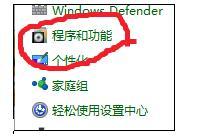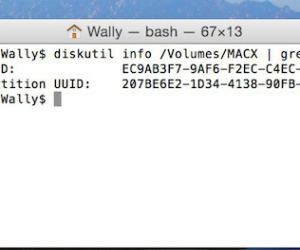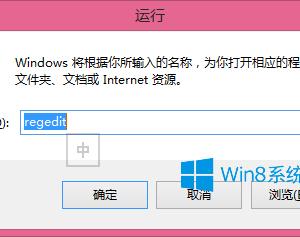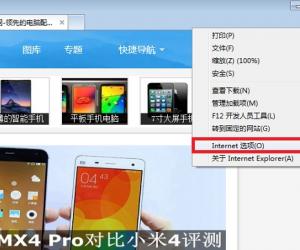Win10系统唤醒休眠变自动重启 win10睡眠之后唤醒直接重启了
发布时间:2017-07-18 09:32:14作者:知识屋
Win10系统唤醒休眠变自动重启 win10睡眠之后唤醒直接重启了。我们在使用电脑的时候,总是会遇到很多的电脑难题。当我们在遇到了Win10系统休眠以后,唤醒直接重启了。那么我们应该怎么办呢?一起来看看吧。
1、单击开始菜单选择"设置",进入到设置后选择"系统";
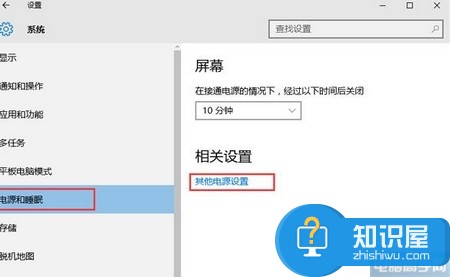
2、打开系统后选择"电源和睡眠",并在右侧选择"其他电源选项";

3、打开"电源选项"中找到"更改电源按钮的功能"(这个和Win8.1是一样的);
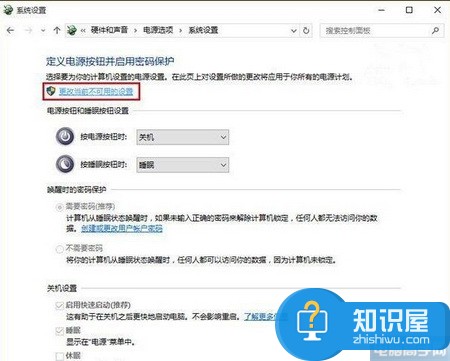
4、进入后,点击上方"更改当前不可用的设置";
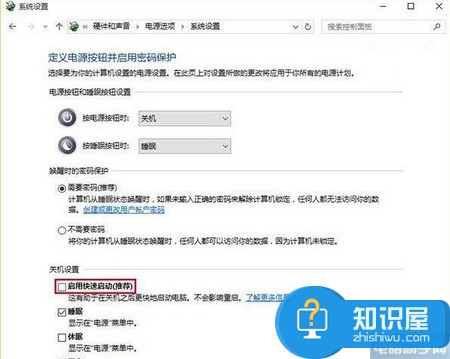
5、接着在窗口下方"关机设置"中取消勾选第一项"启用快速启动(推荐)",点击"保存修改"即可。
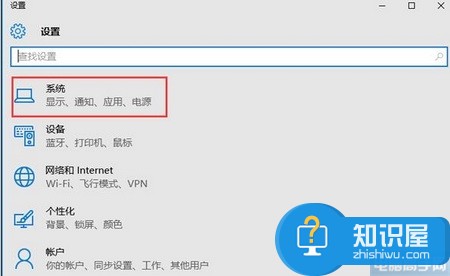
如果快速启动关闭后还是会出现故障。那么建议联系电脑产家进行BIOS更新。
对于我们在遇到了电脑在睡眠以后唤醒重启,那么我们就可以利用到上面给你们介绍的解决方法进行处理,希望能够对你们有所帮助。
(免责声明:文章内容如涉及作品内容、版权和其它问题,请及时与我们联系,我们将在第一时间删除内容,文章内容仅供参考)
知识阅读
软件推荐
更多 >-
1
 一寸照片的尺寸是多少像素?一寸照片规格排版教程
一寸照片的尺寸是多少像素?一寸照片规格排版教程2016-05-30
-
2
新浪秒拍视频怎么下载?秒拍视频下载的方法教程
-
3
监控怎么安装?网络监控摄像头安装图文教程
-
4
电脑待机时间怎么设置 电脑没多久就进入待机状态
-
5
农行网银K宝密码忘了怎么办?农行网银K宝密码忘了的解决方法
-
6
手机淘宝怎么修改评价 手机淘宝修改评价方法
-
7
支付宝钱包、微信和手机QQ红包怎么用?为手机充话费、淘宝购物、买电影票
-
8
不认识的字怎么查,教你怎样查不认识的字
-
9
如何用QQ音乐下载歌到内存卡里面
-
10
2015年度哪款浏览器好用? 2015年上半年浏览器评测排行榜!